當前位置:首頁 > 幫助中心 > u盤安裝原版win10系統教程 怎么用U盤安裝win10原版系統
u盤安裝原版win10系統教程 怎么用U盤安裝win10原版系統
大家好!今天我要和大家分享一個簡單易行的方法,教你如何使用大白菜U盤來安裝原版的Windows 10系統。有了這個方法,你就可以輕松地進行系統安裝,無需繁瑣的步驟和復雜的操作。無論你是電腦新手還是DIY愛好者,只要按照以下教程進行操作,你就能順利安裝原版的Windows 10系統。接下來,就讓我來帶你進入怎么用U盤安裝win10原版系統的教程吧!
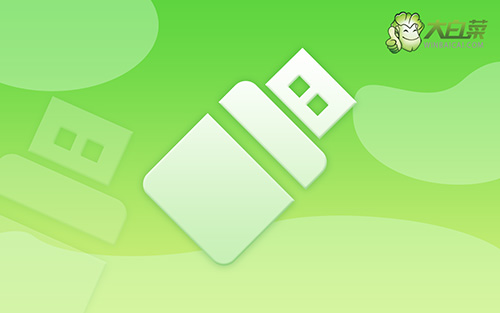
u盤安裝原版win10系統教程
首先,u盤winpe制作
1、進入官網,下載最新版大白菜U盤啟動盤制作工具,將u盤接入電腦備用。

2、進入U盤啟動盤制作界面后,選中u盤,默認設置,點擊一鍵制作成usb啟動盤。

3、成功制作大白菜U盤啟動盤后,即可下載保存需要使用的系統鏡像。

然后,啟動u盤winpe
1、如果你不清楚電腦主板的bios快捷鍵,也可以直接查詢對應的u盤啟動快捷鍵進行設置。

2、將u盤啟動盤接入電腦,如圖所示,通過u盤啟動快捷鍵設置,電腦將會讀取u盤數據啟動。

3、按下回車之后,稍等片刻,即可進入大白菜主菜單,選擇【1】選項并回車就可進入winpe桌面。

最后,u盤winpe重裝系統
1、打開大白菜一鍵裝機軟件后,將Windows系統鏡像安裝到“C盤”,點擊“執行”。

2、彈出一鍵還原頁面后,無需設置,默認相關選項,直接點擊“是”進入下一步。

3、隨后,大白菜裝機軟件,就會進行系統部署,記得勾選“完成后重啟”選項。

4、最后,電腦還會進行多次重啟,而你不需要進行什么操作,等待桌面展示Win10系統畫面則重裝成功。

太棒了!你已經成功地完成怎么用U盤安裝win10原版系統!現在,你可以盡情享受原汁原味的Windows 10系統所帶來的強大功能和流暢體驗了。無論是工作、娛樂還是學習,這個原版系統將為你提供穩定、高效的使用環境。最后,希望這個U盤安裝原版Win10系統的教程,可以對你有所幫助。

